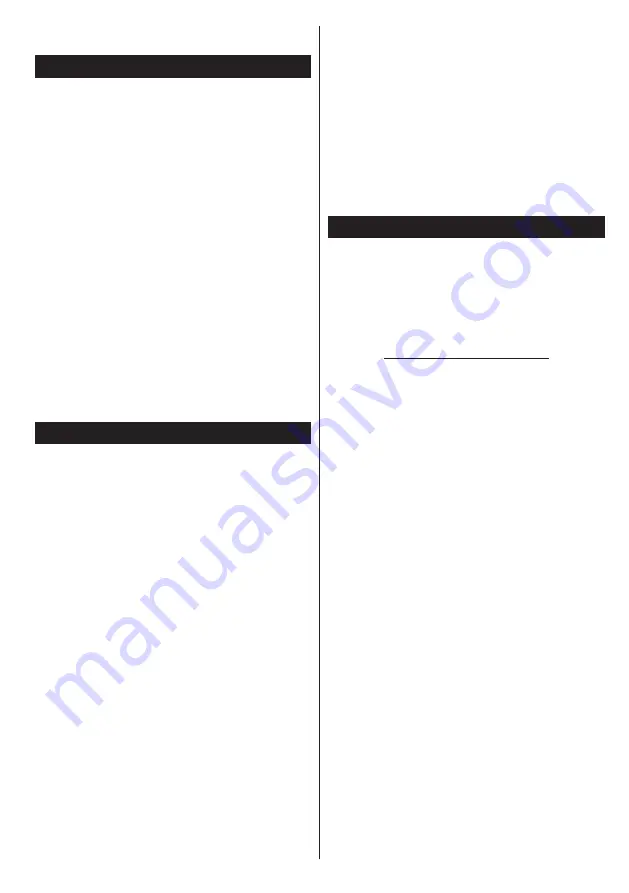
Svenska
- 57 -
ogiltigt, kan detta orsaka problem när du surfar filer i
Ljud-/Videodelnings-läget.
Använda Ljud-/Videodelning-nätverkstjänst
Ljud-/Videodelning är en standard som förenklar
visning från digital elektronik och gör den digitala
elektroniken smidigare att använda på ett hemnätverk.
Den här standarden gör det möjligt för dig att visa
och spela upp foton, musik och videor som lagrats
på mediaservern som är ansluten till ditt hemnätverk.
1. Installation av Nero Media Home
Ljudvideodelningen kan inte användas om server-
programmet inte är installerat på din PC eller om inte
ett mediaserverprogram installerats på kompanjonen-
heten. Se till att det medföljande programmet Nero
Media Home finns på din dator. För mer information
om installationen, se avsnittet “
Nero Media Home
Installation
”.
2. Ansluta Till Ett Trådbundet eller Trådlöst
Nätverk
Se kapitlet
Trådbunden/Trådlös Konnektivitet
för
information om konfiguration.
3. Spela delade filer via mediabläddraren
Välj
MediaBläddrare
med
Vänster
eller
Höger
knapp från huvudmenyn, och tryck på
OK
-knappen.
Medialäsaren visas nu.
Ljud-/Video-delning
Ljud-/Video-delning-stöd kan enbart fås med
Media-Bläddrarens Mappläge
. För att aktivera
mappläge, gå till fliken
Inställningar
i media-bläd-
drarens huvudskärm och tryck på
OK
. I alternativen
för inställningar, markera
Visningssätt
och ändra till
Mapp
med
Vänster
eller
Höger
knapp. Välj önskad
mediatyp och tryck på
OK.
Om konfigureringarna för delning är rätt inställda, vi
-
sas följande
OSD-meddelande
efter att den önskade
mediatypen har valts. Om tillgängliga nätverk hittas,
listas de på denna skärm. Välj den media-server
eller det nätverk som du vill ansluta med Upp eller
Ner-knapparna, och tryck på
OK
-knappen. Om du
vill uppdatera enhetslistan, tryck på
Grön
knapp. Du
kan trycka på
Menu
för att gå ur.
Om du väljer media-typen
Videor
och väljer en enhet
ifrån den valda menyn. Då kommer den valda mappen
med videofiler i upp på nästa skärm och alla tillgängli
-
ga videor kommer att visas.
För att spela andra mediatyper från denna skärm kan
du gå tillbaka
medialäsarens
huvudskärm och välja
önskad mediatyp, och därefter välja nätverket på nytt.
Eller trycka på den blå kappen för att växla till nästa
mediatyp snabbt, utan att byta nätverk. Se avsnittet
om
medialäsarens
USB-uppspelning för ytterligare
information om uppspelning från fil.
Filer med textning fungerar inte om du tittar på video
från nätverket genom Ljud-/Video-delning.
Du kan bara ansluta en TV till samma nätverk. Om
det uppstår ett problem med DLNA-nätverket, stäng
då av din TV vid vägguttaget och starta om den igen.
Trick- och hoppläget stöds inte med Ljud/Videodeln-
ings- funktionen..
Observera:
Det kan finnas vissa datorer som inte kommer
att kunna använda Ljud-/Video-delning-funktionen på grund
av administratörs- och säkerhetsinställningar (så som före-
tagsdatorer).
För bästa hemnätverksströmning med denna TV bör det
medföljande Nero-programmet installeras.
Installation av Nero MediaHome
Fortsätt på följande sätt för att installera Nero
MediaHome:
Observera:
Ljudvideodelningen kan inte användas om
serverprogrammet inte är installerat på din PC eller om inte
ett mediaserverprogram installerats på kompanjonenheten.
1.
Ange hela nedanstående adress i adressfältet i
din internetläsare.
http://www.nero.com/mediahome-tv
2.
Klicka på knappen
Hämta
på öppningssidan.
Installationsfilen kommer laddas ned till din
dator.
3.
Efter nedladdningen är genomförd, dubbelklicka
på installationsfilen för att starta installationen.
Installationsguiden kommer guida dig igenom
installationsprocessen.
4.
Följande skärm kommer att visas först. Ins-
tallationsguiden kontrollerar om den fordrade
tredjepartsprogramvaran finns tillgänglig på din
dator. Om program saknas, listas de, och måste
installeras innan installationen fortsätter.
5.
Klicka på knappen
Installera
. Följande integ-
rerade serie kommer att visas. Ändra inte det
visade serienumret.
6.
Klicka på knappen
Nästa
. Skärmen för licens-
villkoren (EULA) visas. Läs igenom licensavta-
let noggrant, och klicka i tillämplig kryssruta om
du samtycker till avtalsvillkoren. Det går inte att
installera utan detta avtal.
7.
Klicka på knappen
Nästa
. På nästa skärm man
du ställa in dina installationspreferenser.
8.
Klicka på knappen
Installera
. Installationen
börjar och avslutas automatiskt. En förloppsin-
dikator visar hur installationen framskrider.
9.
Klicka på knappen
Avsluta
. Installationen är
genomförd. Du kommer att omdirigeras till en
internetsida för programvaran Nero.
10.
En genväg placeras nu på ditt skrivbord.
Gratulerar!
Du har installerat Nero MediaHome på
din dator.






























